cURL 是一种用于传输数据的工具,通常在命令行中使用。那么,如何在 Insomnia 中导入和导出 cURL 命令呢?让我们一起了解一下吧!
1.Insomnia 导入 cURL 命令
首先在 Insomnia 中打开一个项目,然后在项目的页面中,点击“From Curl”选项。
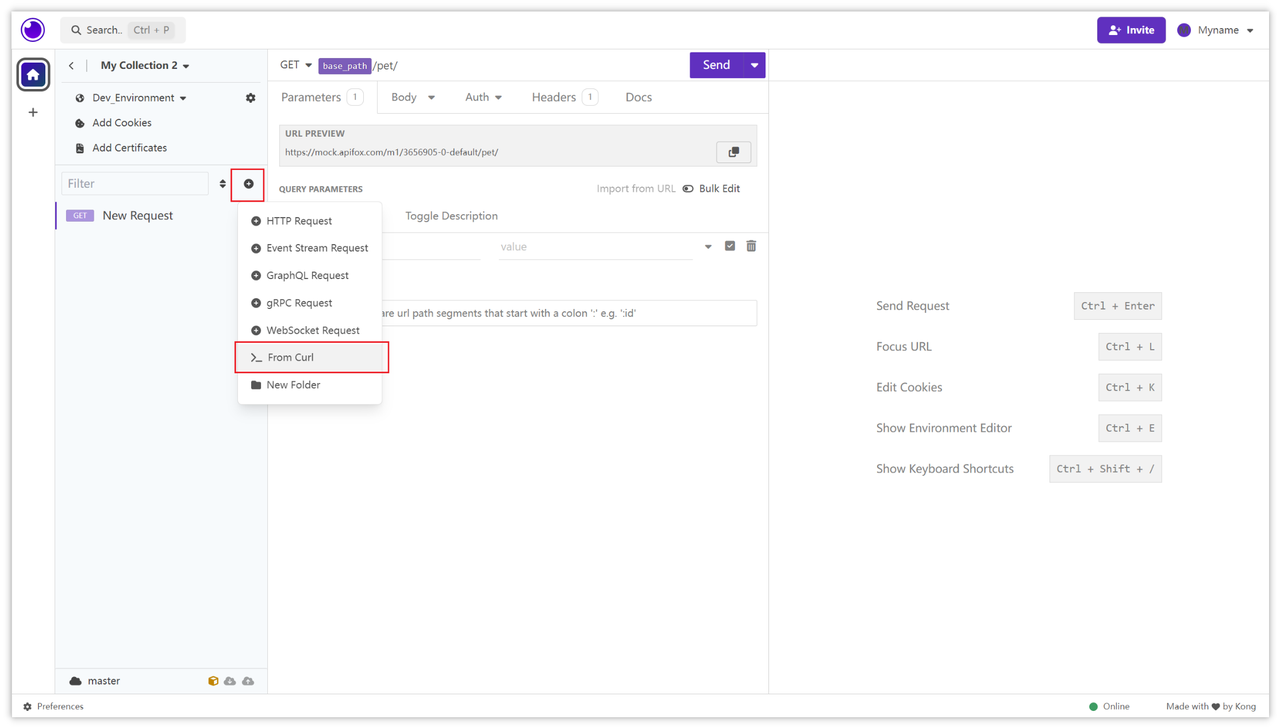
在弹出的窗口中,将你想要导入的 cURL 命令粘贴到指定区域。确认导入,然后,你的 cURL 命令已经成功导入到 Insomnia 中。
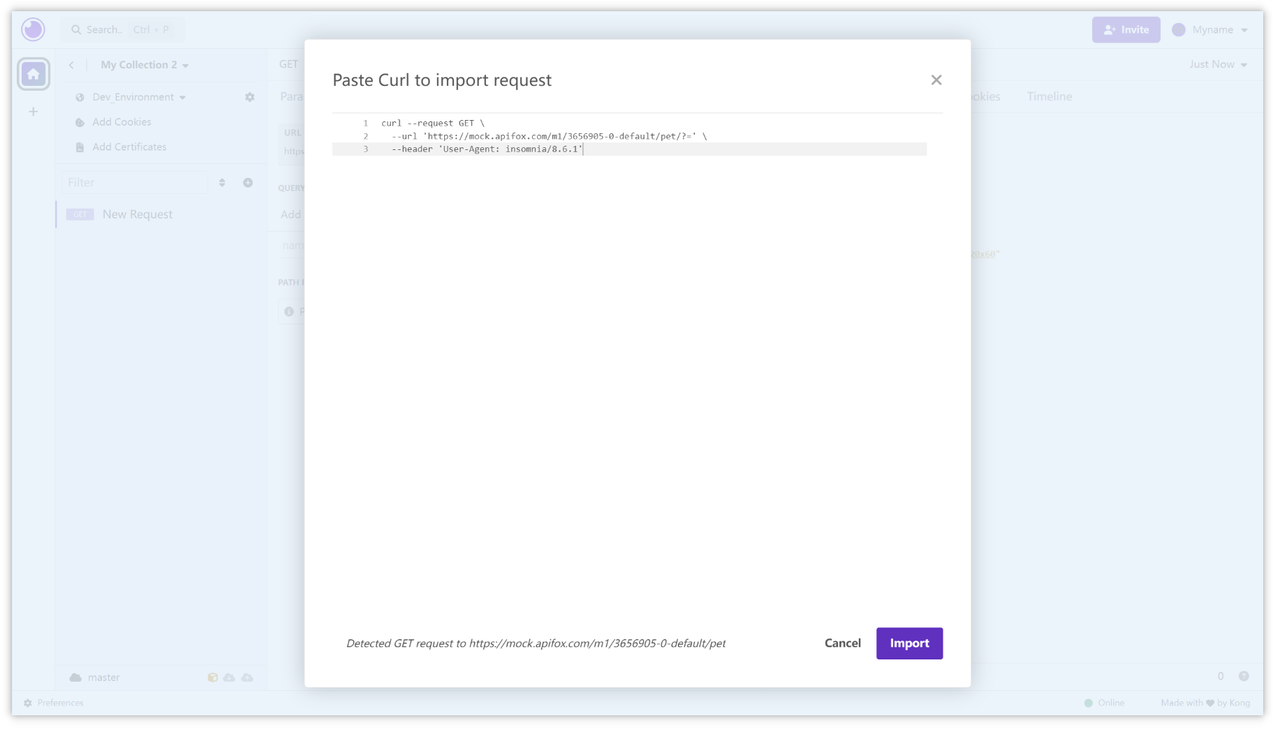
2.Insomnia 导出 cURL 命令
有时候,你可能需要将 Insomnia 中的请求导出为 cURL 命令,以便与其他人共享或在命令行中使用。首先在 Insomnia 中选择你想要导出的请求,然后点击导出选项,选择 cURL,复制即可。你将获得一个对应的 cURL 命令,随时可以粘贴到其它工具使用。
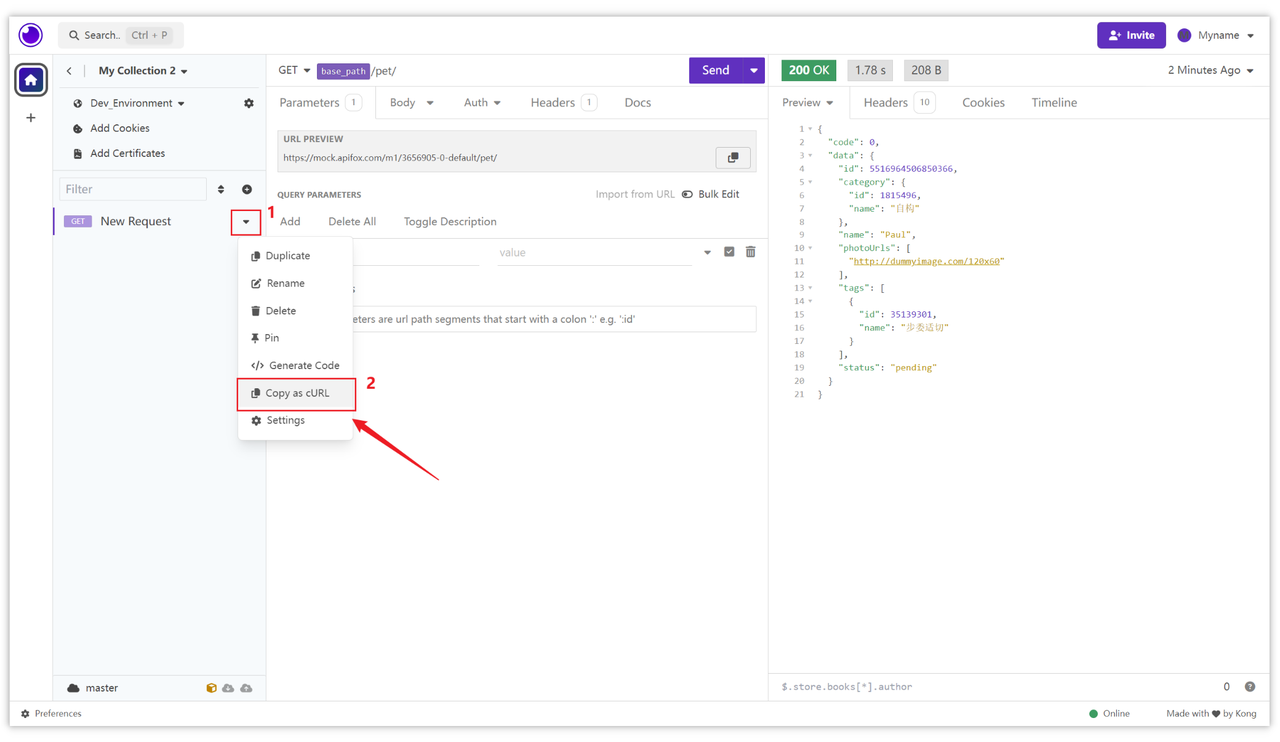
3.注意事项
在导入 cURL 命令时,确保 cURL 命令的格式正确,以免出现错误。使用导出功能时,注意检查生成的 cURL 命令,确保其完整和正确性。
比 Insomnia 更好用的工具:Apifox
在 Apifox 中导入和导出 cURL 命令更加简便,只需在项目中将鼠标移动到+图标,然后选择“导入 cURL”。
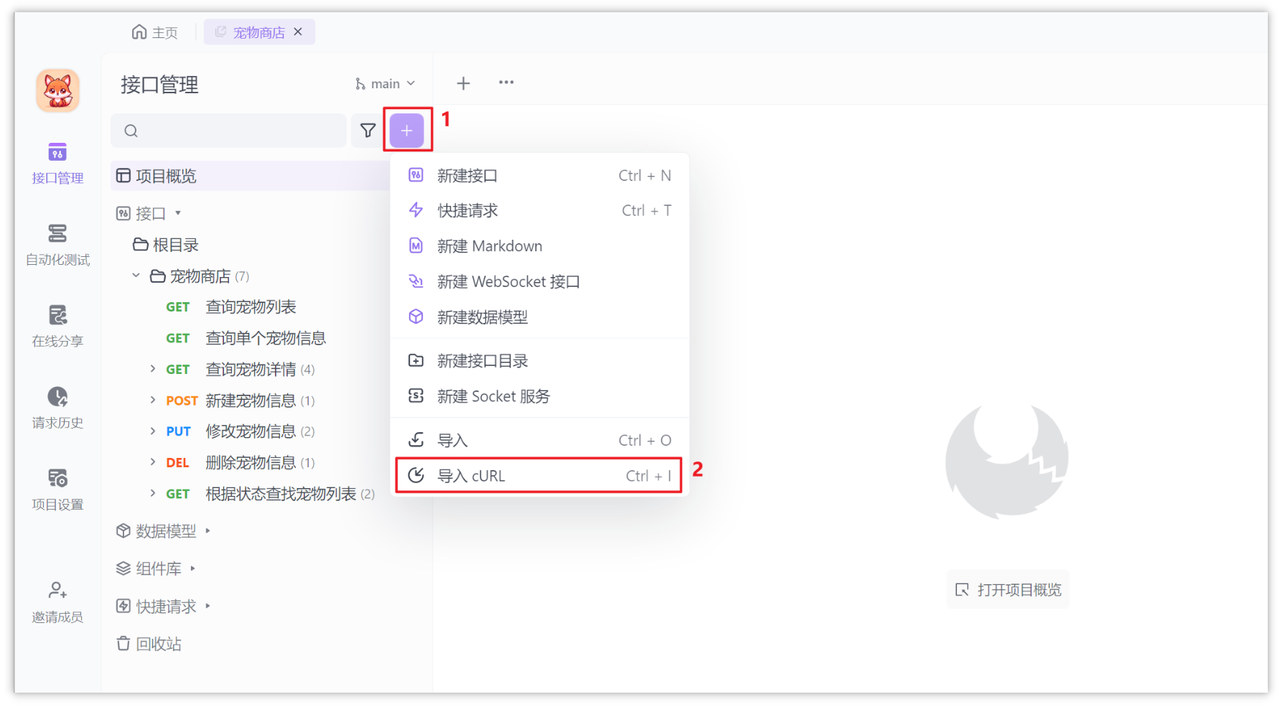
最后将 cURL 命令粘贴进来即可。
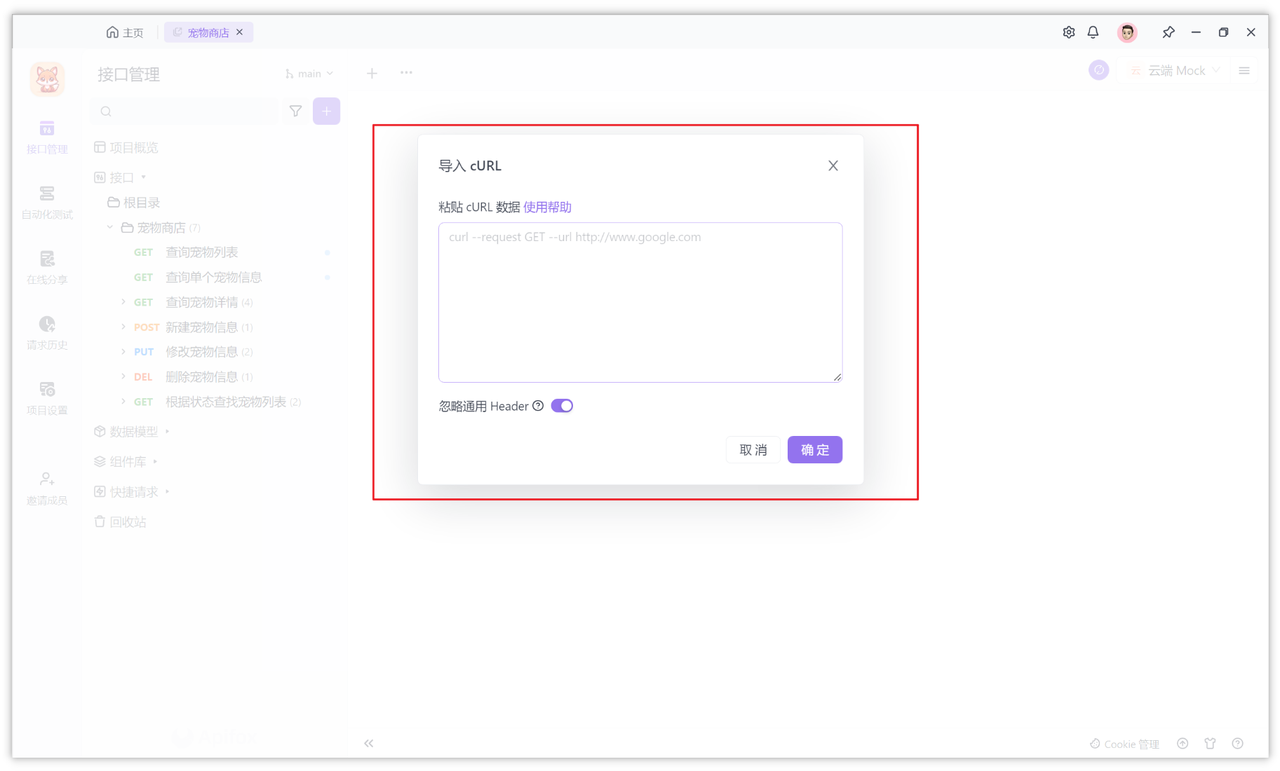
导出也是一样,鼠标移动到接口的...图标那里,然后直接复制 cURL 就行。快去试试吧!
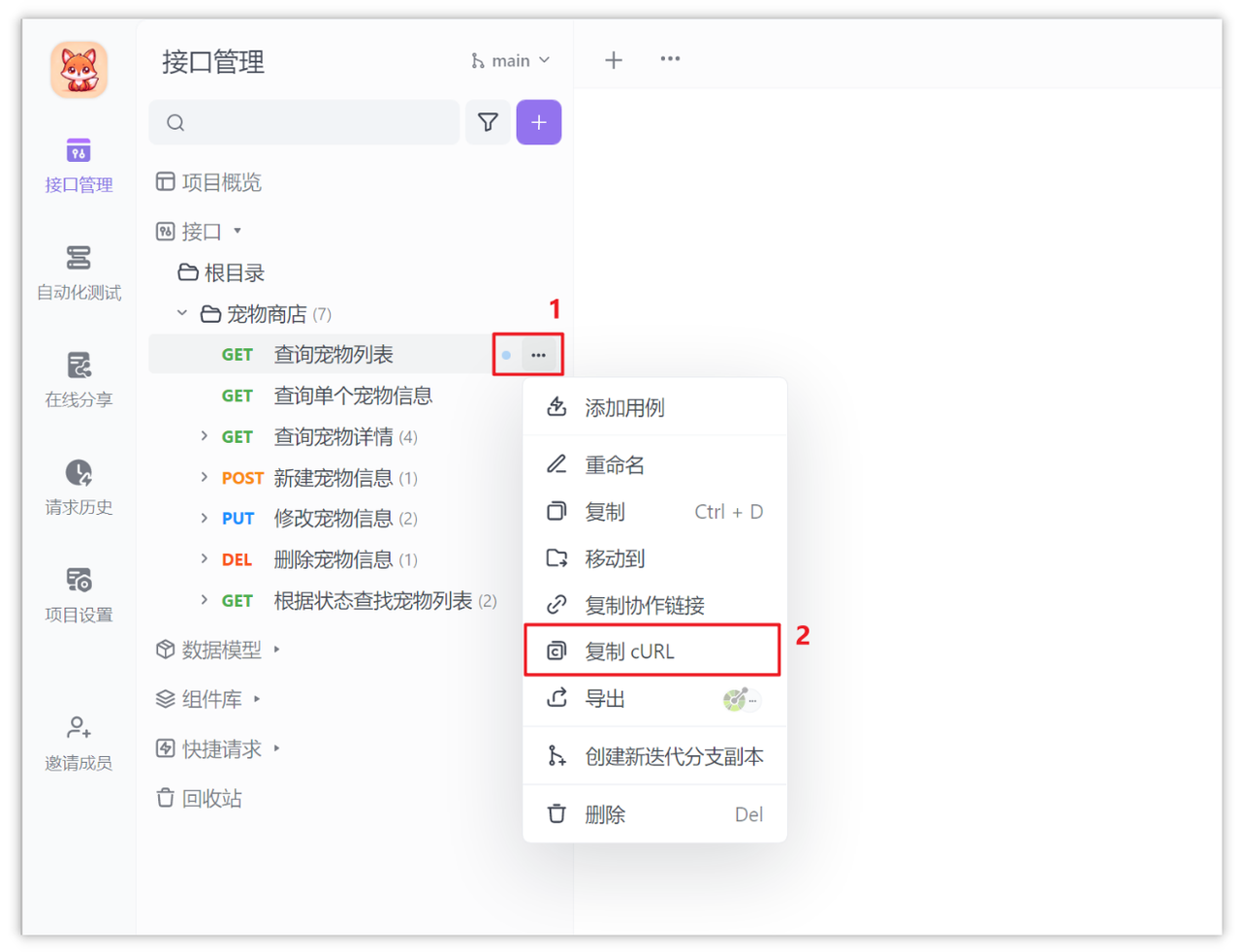
或者,你也可以在接口请求成功后,在“实际请求”中获取,如下所示:
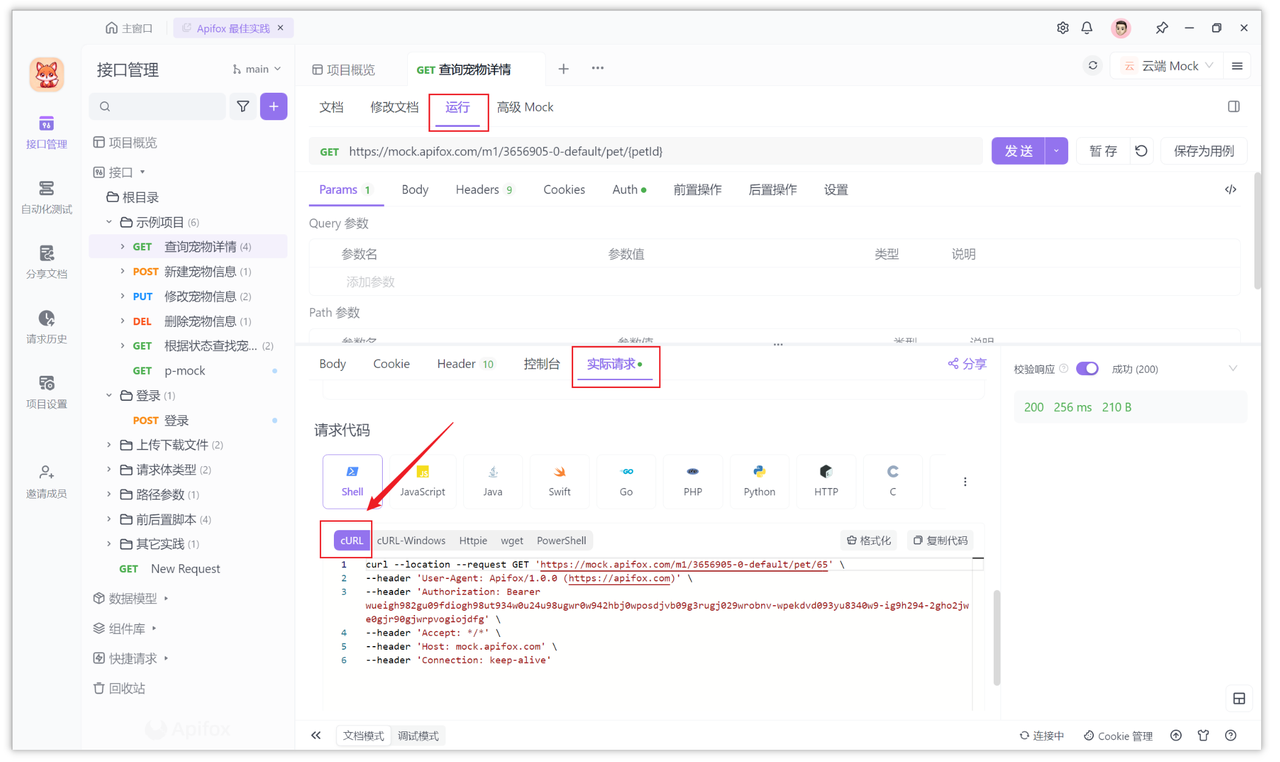
总结
cURL 是传输数据的工具,可在 Insomnia 中导入和导出。在 Insomnia 中,导入 cURL 命令可通过打开项目,点击“From Curl”选项完成;导出则选择请求后点击导出,选择 cURL,注意确保命令格式正确。Apifox 也提供类似功能,更加的简便易用,强烈推荐!

知识扩展: